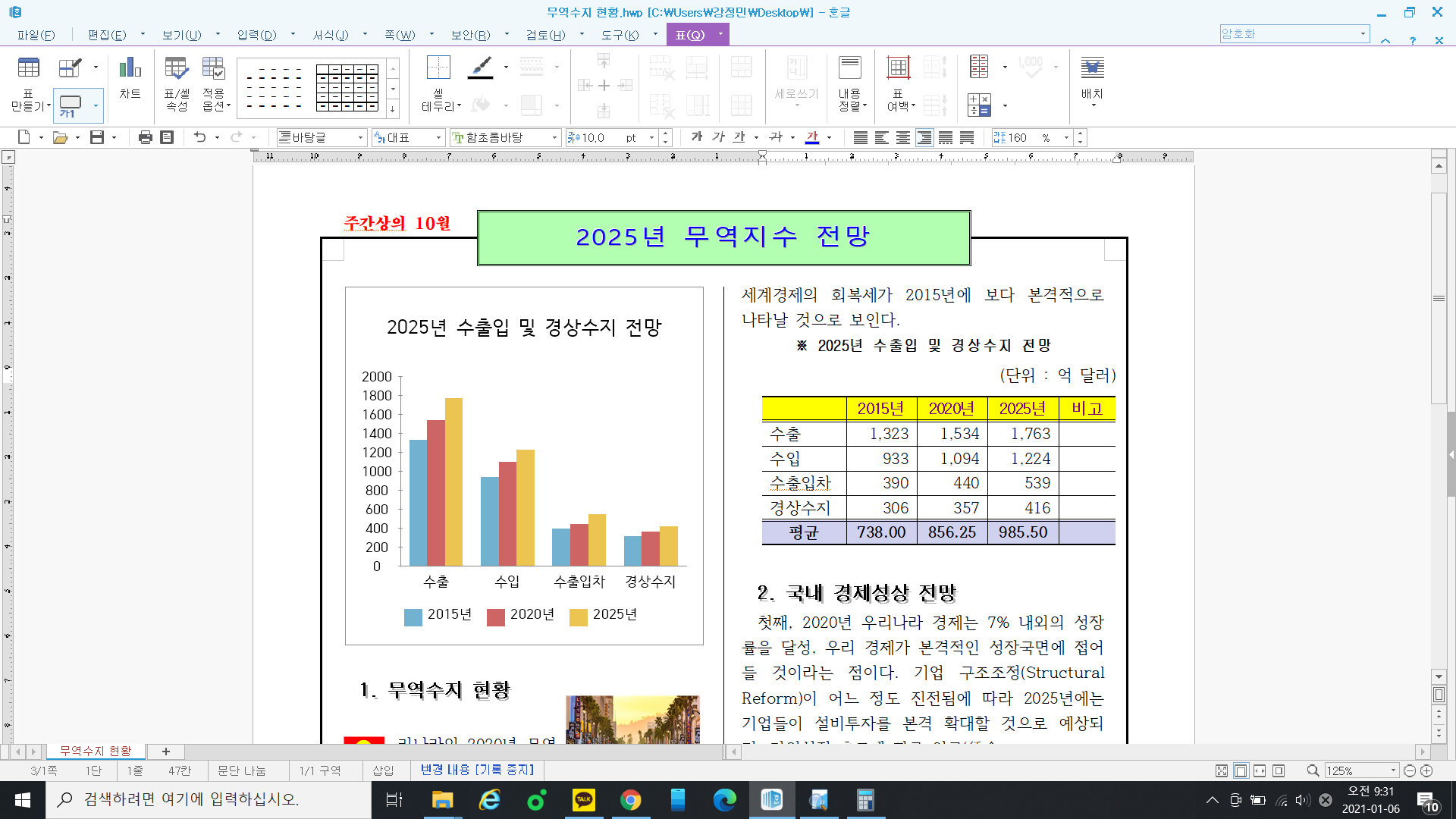
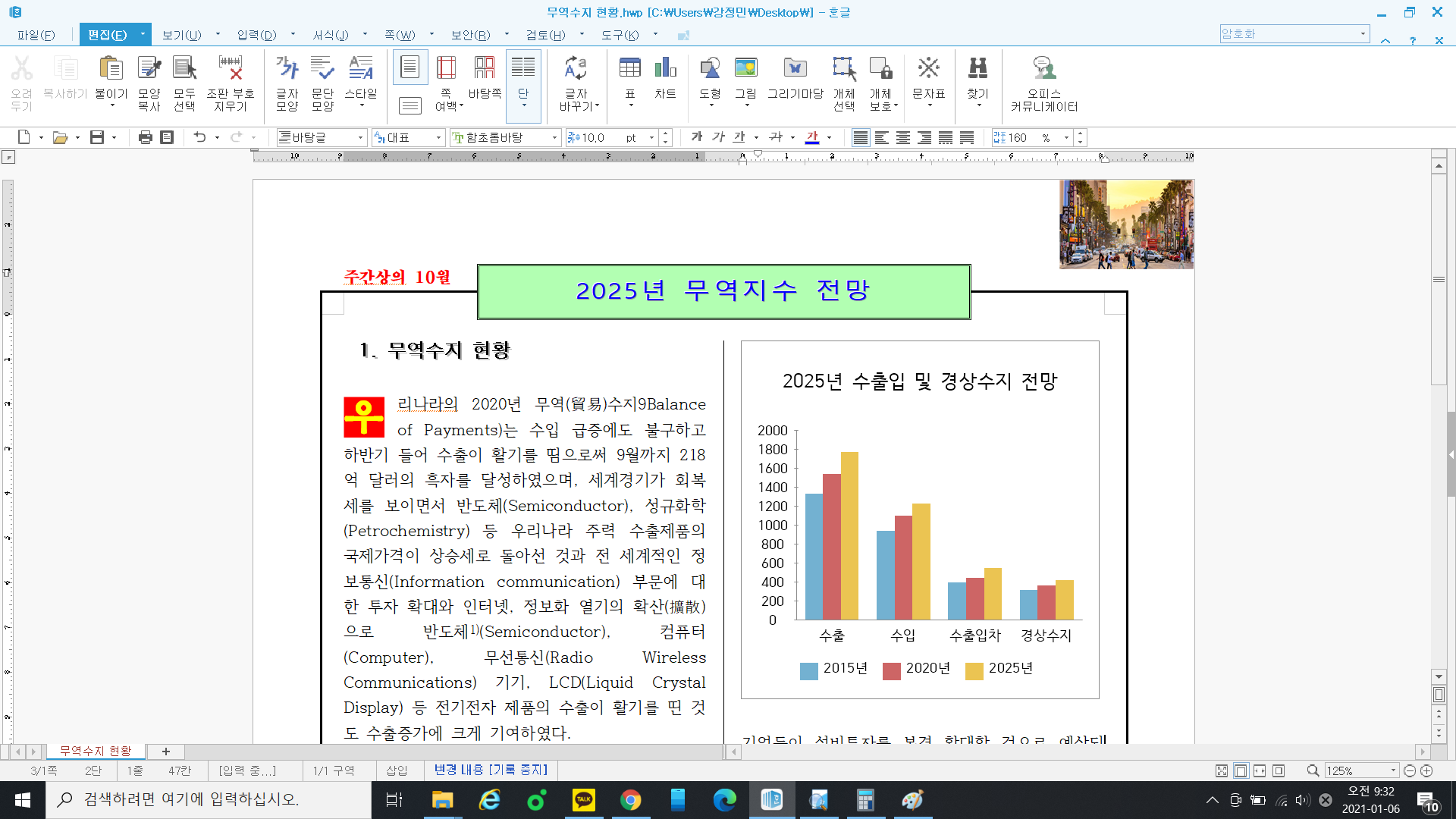
문제에 적혀 있는대로 차트의 위치를 단의 가운데 0mm, 문단의 위 0mm로 했습니다
그리고 그림도 단의 오른쪽 0mm, 문단의 위 0mm로 했습니다. 그런데 사진처럼 위치가 이상하게 됩니다
그래서 제가 알아서 위치 적당히 조절해서 했는데 그건 또 틀리네요 조금 이상해서 질문 드립니다.
이 외에도 질문이 있는데요
- 263p '문단 모양'에 들여쓰기 10pt 하라고 되어 있어서 다 했는데 다 틀렸다고 뜹니다. 채점 프로그램은 들여쓰기를 하지 말고 보통으로 해야 한다고 뜨는데 263p 내용이랑 달라서 조금 헷갈립니다.
- 글상자에 초록 80%밝게 로 채우라고 되어 있어서 채웠는데 틀렸다고 뜹니다. 분명히 맞게 한 것 같은데 헷갈립니다
- 표의 '평균' 행도 색깔에서 비슷한 현상이 있습니다. 그리고 평균에 적힌 수(738.00 등)도 오른쪽 정렬로 하는 것이 맞나요? 가운데 정렬인줄 알았는데 틀렸다고 뜨네요
안녕하세요. 길벗 수험서 운영팀입니다.
1. 표와 표 아래 빈 행에 들여쓰기가 지정되어 있네요.
아래 그림처럼 표와 표 아래 빈 행을 블록으로 지정하고 [Alt]+[T]를 눌러 나타나는 '문단 모양' 대화상자에서 '첫 줄'의 '보통'을 선택하면 됩니다.
참고로 들여쓰기를 지정하고 내용을 입력한 후 [Enter]를 눌러 새로운 문단을 시작할 경우 자동으로 들여쓰기가 지정됩니다.
그러므로 들여쓰기는 모든 내용을 입력한 후 각각의 문단에 지정하세요.
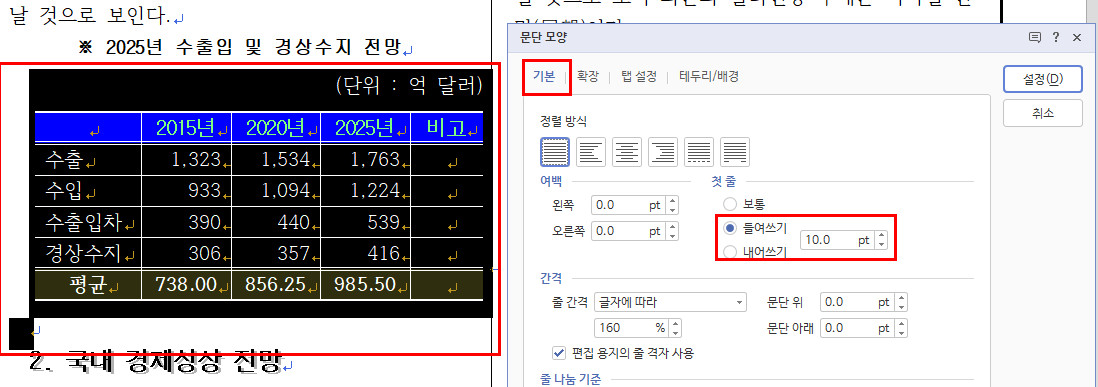
2. 노랑, 빨강, 파랑 등 기본 색상은 한글 버전과 관계 없이 동일하지만 '노랑 80% 밝게'처럼 기본색상의 하위 색상은 한글 버전에 따라 다릅니다.
한글 2020이 아닌 경우 문의한 것처럼 색상이 다를 수 있으므로 이를 감안하여 연습하고 실제 시험에서는 문제에 제시된 색상대로 지정하면 됩니다.
3. 표에서 숫자 부분의 정렬은 아래 그림처럼 각 열을 기준으로 숫자의 길이가 같으면 가운데 정렬을, 다르면 오른쪽 정렬을 지정하면 됩니다.
2, 3, 4열 모두 숫자의 길이가 다르므로 숫자 영역(2행 2열 ~ 6행 4열)은 모두 오른쪽 정렬을 지정해야 합니다.
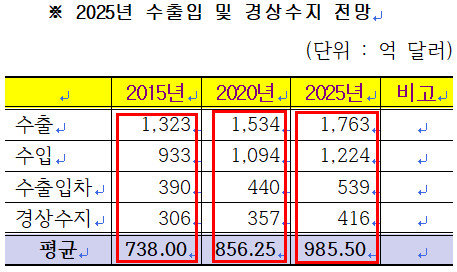
행복한 하루되세요.^^
-
관리자2021-01-06 10:08:14
안녕하세요. 길벗 수험서 운영팀입니다.
1. 표와 표 아래 빈 행에 들여쓰기가 지정되어 있네요.
아래 그림처럼 표와 표 아래 빈 행을 블록으로 지정하고 [Alt]+[T]를 눌러 나타나는 '문단 모양' 대화상자에서 '첫 줄'의 '보통'을 선택하면 됩니다.
참고로 들여쓰기를 지정하고 내용을 입력한 후 [Enter]를 눌러 새로운 문단을 시작할 경우 자동으로 들여쓰기가 지정됩니다.
그러므로 들여쓰기는 모든 내용을 입력한 후 각각의 문단에 지정하세요.
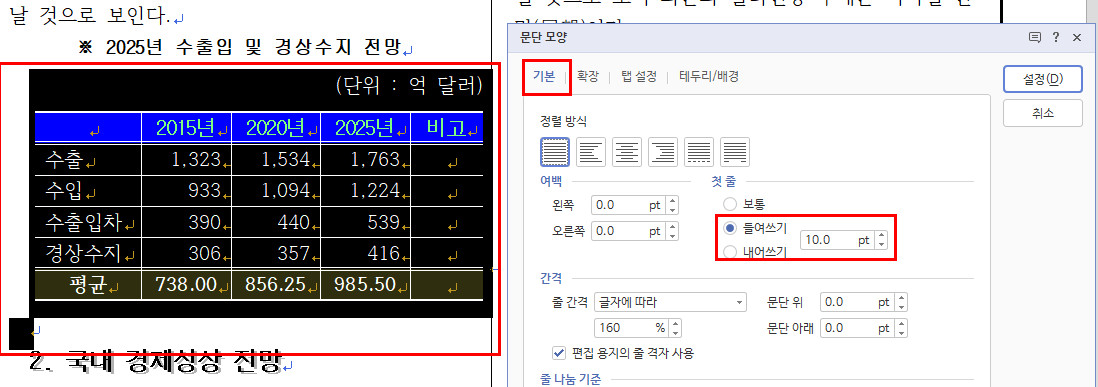
2. 노랑, 빨강, 파랑 등 기본 색상은 한글 버전과 관계 없이 동일하지만 '노랑 80% 밝게'처럼 기본색상의 하위 색상은 한글 버전에 따라 다릅니다.
한글 2020이 아닌 경우 문의한 것처럼 색상이 다를 수 있으므로 이를 감안하여 연습하고 실제 시험에서는 문제에 제시된 색상대로 지정하면 됩니다.
3. 표에서 숫자 부분의 정렬은 아래 그림처럼 각 열을 기준으로 숫자의 길이가 같으면 가운데 정렬을, 다르면 오른쪽 정렬을 지정하면 됩니다.
2, 3, 4열 모두 숫자의 길이가 다르므로 숫자 영역(2행 2열 ~ 6행 4열)은 모두 오른쪽 정렬을 지정해야 합니다.
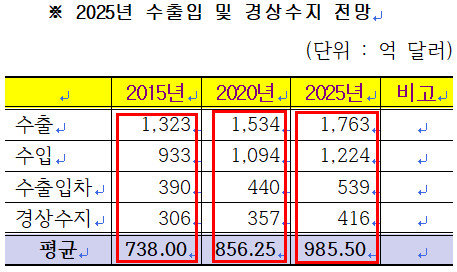
행복한 하루되세요.^^
-
관리자2021-01-07 10:22:33
안녕하세요. 길벗 수험서 운영팀입니다.
차트와 그림은 실제 위치와 화면에 표시되는 위치가 다릅니다.
그렇기 때문에 차트, 그림을 삽입하고 세부 지시사항을 모두 지정했을 때 문의한 것처럼 위치가 다른 경우 잘라내기-붙여넣기를 하면 됩니다.
1. 차트 위치 변경
1) 차트의 바로 가기 메뉴에서 [개체 속성]을 선택한다.
2) '개체 속성' 대화상자의 '기본' 탭에서 가로/세로 기준을 0mm로 변경한다.
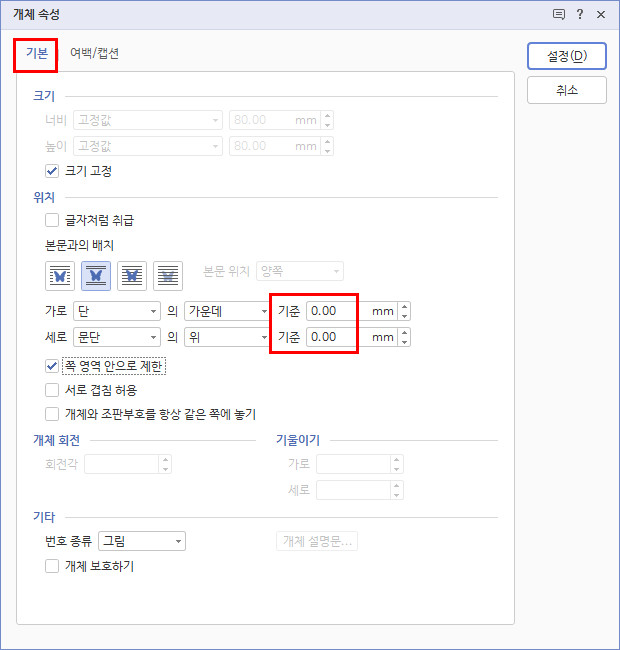
3) 차트를 [Ctrl]+[V]를 눌러 잘라내기한다.
4) 표 아래 빈 행에 커서를 놓고 [Ctrl]+[V]를 눌러 붙여넣기한다.
차트의 경우 교재 256~257에도 나와 있듯이 차트를 만들고 세부 지시사항을 적용한 다음에는 반드시 잘라내기한 후 표 아래 빈 행에 붙여넣기 해줘야 합니다.
※ 참고로 이전 문의의 답변대로 표와 표 아래 들여쓰기를 해제한 후 작업하세요.~
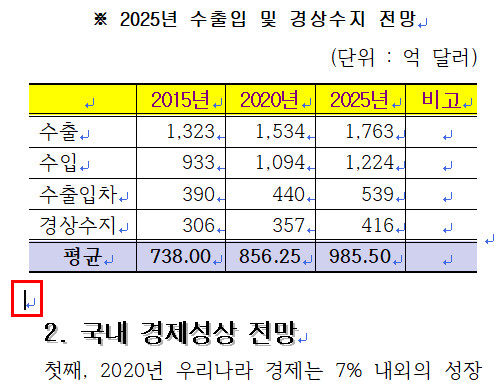
2. 그림 위치 변경
1) 차트 수정 때와 마찬가지로 '개체 속성' 대화상자의 '기본' 탭에서 가로/세로 기준을 0mm로 변경한다.
2) 그림을 선택하고 잘라내기([Ctrl]+[X])한다.
3) 그림이 들어갈 위치에 커서를 놓고 붙여넣기([Ctrl]+[V])한다.
그림을 붙여넣기 할 때 커서를 놓는 위치는 그림 옆의 첫 번째 행의 아무곳이나 입니다.
실전 모의고사 1회에서 그림 옆의 첫 행은 '여기에 하반기 들어'이며 이 중 가운데 부분(하반기)에 커서를 놓고 그림을 붙여넣기 하는 것이 좋습니다.
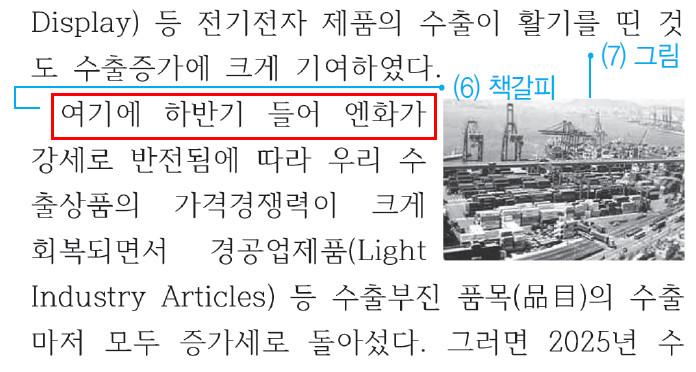
행복한 하루되세요.^^
-
*2021-01-06 16:20:47
답변해주신 내용은 이해했습니다. 감사합니다.
근데 차트, 그림 위치가 이상하게 되는 거는 까먹으셨는지 답변이 안 되어 있습니다.